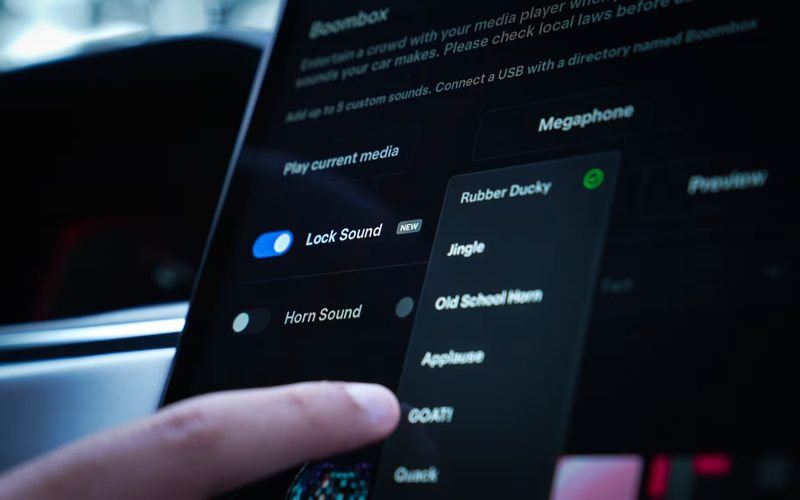
Cómo activar o cambiar el sonido de bloqueo en tu Tesla
En un movimiento que agrega un toque de personalidad a la experiencia de conducción de Tesla, la actualización navideña de 2023 introdujo una característica peculiar pero encantadora: sonidos de bloqueo personalizables. Atrás quedaron los días de los pitidos genéricos; ahora, los propietarios de Tesla pueden elegir entre una variedad de opciones divertidas, que incluyen una cabra que grita, un pato graznando o algunos de los clásicos jingles. Pero ¿por qué detenerse ahí? Con la última actualización de Tesla, tienes la libertad de agregar tu propio sonido de cerradura, abriendo la puerta a infinitas posibilidades de personalización y sorpresa.
Cómo personalizar el sonido de bloqueo predeterminado En su Tesla
Personalizar el sonido de tu bloqueo está al alcance de tu mano, ¡es muy simple! He aquí cómo:
- Haga clic en el icono ToyBox.
- Haga clic en la opción Boombox.
- Luego, haga clic en Bloquear sonido.
- Desde este menú desplegable, podrá seleccionar entre una variedad de sonidos de bloqueo que ya están disponibles en su Tesla de forma predeterminada.
El siguiente vídeo muestra cómo se ve el proceso:
Entonces, ¿cómo exactamente agregas tu propio sonido?
Es más simple de lo que piensas. Una vez que haya seleccionado el sonido de bloqueo perfecto, asegúrese de que el archivo esté en el formato .wav y asegúrese de que el archivo se llame "LockChime.wav. Transfiéralo al nivel raíz de una unidad USB (no a ninguna carpeta). El archivo no debe tener más de 1 MB. Tenga en cuenta que aunque solo puede tener un sonido de bloqueo en la unidad USB a la vez, el potencial para la creatividad no tiene límites.
Sin embargo, hay un pequeño problema: las opciones de conectividad USB de Tesla son limitadas cuando se trata de transferencia de datos. En los modelos más recientes, el único puerto USB equipado para la transferencia de datos es el designado para el almacenamiento en modo centinela, generalmente ubicado en la guantera. Sacrificar este puerto por un sonido de bloqueo personalizado parece poco práctico, ¿no?
Después de transferir el sonido de bloqueo elegido a su unidad USB, el siguiente paso es integrarlo perfectamente en su Tesla. He aquí cómo:
- Conecte la unidad USB a su automóvil y navegue hasta la función Toybox.
- Seleccione Boombox en las opciones del menú.
- Dentro de Boombox, localice la configuración de bloqueo de sonido.
- Utilice el menú desplegable para seleccionar "USB" como fuente de su timbre de bloqueo.
Resumen
Recuerde, la clave del éxito radica en asegurarse de que sus archivos de audio estén en formato .wav y se llamen "LockChime.wav". Una vez que haya completado estos pasos, siéntese y disfrute la singularidad de su Tesla.




Dejar un comentario
Este sitio está protegido por hCaptcha y se aplican la Política de privacidad de hCaptcha y los Términos del servicio.